Смена пользователем смартфона не выглядит как сложный процесс. Копирования данных со старого на новое устройство занимает пару минут. Как быть, если у нового смартфона установлена другая операционная система? Рассмотрим, как правильно и быстро перенести важные данные с айфона на андроид. На самом деле это простейший процесс, требующий минимальных временных затрат.
Способ 1: перенос контактов на Android через iTunes
Для работы с устройством потребуется компьютер или ноутбук. Контакты с iPhone на Android будут переноситься следующим образом:
- Скачиваем и инсталлируем на компьютер официальный софт от Apple – iTunes.
- Производим физическое соединение смартфона с компьютером – понадобится USB кабель. Если система не может распознать устройство, загружаем и устанавливаем последние драйвера.
- Открываем iTunes и ищем свой подключен телефон.
- Необходимо в разделе «Информация» установить чек бокс рядом пунктом «Синхронизации контактов».

- После этого выберем «Google Contacts» и указываем логин/пароль имеющегося профиля.

- Последний шаг – разрешение на перенос данных. Жмем «Ок» и «Применить».
Перенос данных с iPhone на Samsung Galaxy S21+
Этим способом легко перенести нужные данные с iPhone на Android без потери информации.
Способ 2: синхронизация данных Gmail
Обладатели устройств Android используют профиль Gmail для резервного копирования своих данных. Через эту же учетную запись можно перекинуть все контакты с айфона на новое устройство. Способ не вызовет трудностей, перенос контактов выполняется в следующей очередности действий:
- В разделе настроек с помощью iCloud деактивируем синхронизацию контактов.
- Переходим в раздел с учетными записями, указываем логин и пароль от действующего аккаунта Гугл.
- Появится окно, в котором необходимо выполнить импорт контактов – устанавливаем переключатель синхронизации с данным пунктом в активное положение.
В случае, если аккаунт Google ранее использовался на смартфоне, выполняются только первый и последний шаги. После синхронизировать контакты можно на Андроиде через меню настроек, пункт Аккаунты и синхронизация.
Способ 3: экспорт контактов iPhone через iCloud
У каждого владельца iPhone имеется учетная запись Apple ID. Она применяется для доступа к загрузке приложений. При помощи нее можно выполнить перенос данных с iPhone как в облачное хранилище, так и на новый смартфон с другой операционной системой.
На заметку. Перед тем, как произвести экспорт контактов, необходимо включить синхронизацию через раздел настроек или убедиться в ее активности.
Прочитать ещё статью: Инструкция как набрать добавочный номер на мобильном телефоне
Метод применяется в связке компьютером ил ноутбуком – используется веб-обозреватель.
- Переходим на iCloud и входим в сервис с помощью данных учетной записи Apple ID.
- Внутри нас интересует раздел контакты. Жмем на иконку, ждем загрузку полного перечня базы контактов.

- Выбрав любой из контактов однократным нажатием жмем Ctrl+A для Windows и CMD+A, если в качестве ПК у вас Mac. Это необходимо для выделения списка полностью.

- В углу слева внизу есть знак шестерни. Нажав на него, жмите «Экспорт vCard».

- Обозреватель автоматически скачает документ формата VCF. Именно в нем все скопированные с устройства контакты. Чтобы получить доступ к файлу на новом устройстве, нужно переместить его в смартфон и запустить. Андроид загрузит и добавит контакты в память автоматически.

Файл можно сохранить отдельно как резервную копию всех телефонных номером. Возможно загрузить данную базу на более старые смартфоны.
Способ 4: ручной перенос контактов с iPhone на Android

Перекинуть список контактов с iPhone на Android можно и в ручном формате. Метод подойдет в том случае, если перебросить необходимо небольшое число контактов. Поможет встроенный инструмент от разработчиков – возможно отправить полные данные по одному контакту в виде файла vcf.
- Открываем мобильное устройство от Apple, переходи в «Контакты». Выбираем интересующий нас контакт.
- Жмем поделиться.
- Можно сохранить контакт в виде файла и передавать прикрепленным к письму. А можно сразу выбрать мессенджер и скинуть данные конкретному человеку.
- С Андроид устройством еще проще – нужно только скачать и открыть полученный vcf контакт.
Способ подходит для отправки визитки – можно быстро поделиться данными нужного человека, исключая ошибки при простом переписывании телефонного номера.
ТОП-5 приложений для переноса данных с iPhone на Android
Помимо обычных методов, переместить файлы на Android можно с помощью софта. Мобильные программы ориентированы на различный формат данных, в том числе видео, фото, текст. Программа может быть применена не только как способ перенести контакты с iPhone на Android, но и как файловый менеджер.
Прочитать ещё статью: Как открыть файл РАР – программы и онлайн-сервисы
MobileTrans
Mobile Trans – один из лучших инструментов для работы по перемещению данных между смартфонами. Сообщения, звук, видео, утилиты – перемещать можно абсолютно все. Чтобы начать работу, программа устанавливается на смартфон, далее по шагам:
- Перенос данных. Запускаем приложение, выбираем «Передачу с телефона». Оба смартфона подключаются и указывается, с какого будет идти передача данных, а на какой произойдет прием.
- Выбор необходимой информации. Программа укажет, какой тип данных можно скидывать. Выбираем необходимое и жмем «Старт».

- По окончанию переноса будет получено системное уведомление. Рекомендуется проанализировать, все ли нужные файлы переброшены на новое устройство.

Приложение очень простое и позволяет передать файлы данных с iPhone на Android в пару кликов. Это лучшее решение для обмена информацией между устройствами.
SHAREit
Весьма популярное приложение как у обладателей техники с iOS, так у любителей Андроид. Высокая скорость обмена информацией и разнообразные типы данных – скопировать файлы и номера очень просто. Чтобы скопировать нужные контакты с айфона, выполните следующие действия:
Send Anywhere-FileTransfer
Чаще всего приложение используют чтобы перенести с iOS на Android изображения из галереи. Но можно применить для других типов файлов. После установки на оба смартфона перебрасываем данные следующим образом:

- Входим в приложение на двух смартфонах, а на iPhone жмем «Send».
- При выборе нужного типа файлов указываем, что требуется перенести. Чтобы экспортировать все контакты из iPhone выбираем vcf файлы и подтверждаем нажатием Отправить.
- Фишка приложения в формировании защиты – куар-кода или пинкода для принимающего устройства. В смартфоне с Android жмем «Получить».
- Далее по требованию утилиты либо считывается QR-код, либо вводится пин на принимающем смартфоне. Системе остается перекачать все отмеченные файлы и сохранить в памяти смартфона.
На заметку. Срок проверки кода – 10 минут, после придется повторить процедуру заново.
Прочитать ещё статью: Файлы с расширением MDS и MDF – чем открыть
Huawei Phone Clone
Удобное приложение для копирования данных есть и у китайского бренда. Скачиваем его из официальных магазинов на оба устройства, чтобы перенести важные контакты с айфон на Андроид. Импортировать данные можно так:

- Запускаем приложение на двух смартфонах. При запросе отмечаем, какой из двух телефонов новый, чтобы алгоритм понял, куда копировать ваши файлы. Для второго тапните по надписи: «Старый телефон».
- После отметки нового устройства потребуется с iPhone распознать QR код, чтобы прошла синхронизация смартфонов.
- Остается выбрать, что будем переносить и подтвердить отправку. Процесс передачи начнется автоматически, время будет зависеть от объема пакета данных. Аналогичным образом можно перенести контакты с iPhone на Xiaomi и другие бренды с Android на борту.
Samsung Smart Switch
Данное приложение ориентировано на владельцев смартфонов и планшетов от Samsung. Опыт показывает, что информация с его помощью прекрасно передается и между iPhone. Широкий спектр данных для обмена сделал приложение очень популярным. Используем приложение, чтобы перенести контакты с айфона на самсунг, следующим образом:
- Скачиваем и инсталлируем на оба устройства из официальных магазинов софта. Чтобы все было перенесено в беспроводном формате, выбираем «Wireless» в открытом после установки приложении.
- Тапаем на «Получить» и ищем устройство, которое будет отправлять данные. iOS требует обязательного ввода Apple ID и password.

- Если данные для входа верны, должна отобразиться функция Импорта из iCloud. Там указываются необходимые для передачи файлы и выбор подтверждается нажатием «Импорт».
- Основные данные с устройства от Apple перенесутся автоматически. Дополнительные файлы потребуют еще одного подтверждения от пользователя. После этого процесс завершен.

Копировать или перенести информацию со старого телефона на новый очень просто. Можно использовать встроенные разработчиками функции и задействовать учетную запись от Google. А можно установить специальное приложение и сделать перенос всех важных данных за пару действий с двумя телефонами. Все операции необходимо сопровождать резервным копирование информации в облачное хранилище.
Источник: itznanie.ru
Как перенести данные с iPhone на Android за считанные минуты
Практически каждый новый пользователь Android задает этот вопрос хотя бы один раз. Это связано с тем, что в отличие от перехода с iPhone на iPhone или Android на Android, перемещение данных между платформами не так просто.
Если это звучит как вы, эта статья обязательна к прочтению для вас! В этом посте мы поговорим о том, как перенести данные с iPhone на Android простыми методами.
- 1. Беспроводная передача данных с iPhone на Android
- Метод 1: Смарт-коммутатор — Пользователи Samsung
- Метод 2: Переключиться на Android — Google Пиксель
- Метод 3: Xperia Transfer 2 — Sony Xperia
- Метод 4: Копирование моих данных
- Метод 5: Google Диск
1. Беспроводная передача данных с iPhone на Android
Вот несколько методов передачи данных с iPhone на Android по беспроводной сети.
Метод 1: Смарт-коммутатор — Пользователи Samsung
Если ваш новый телефон Android является телефоном Samsung, вы можете использовать приложение Smart Switch для передачи контактов с iPhone на Android. Не только контакты, но вы также можете использовать этот метод для передачи почти всех ваших данных.
Вот как это работает.
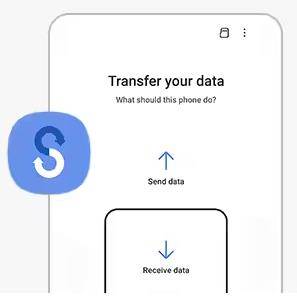
- На старом iPhone создайте резервную копию данных iOS в iCloud.
- Затем загрузите приложение Smart Switch на новый телефон и откройте его.
- Нажмите «Получить данные» и выберите iPhone из опций.
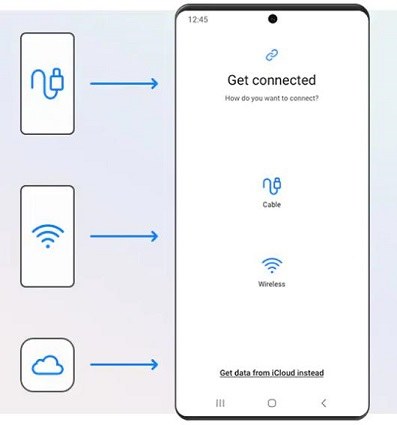
Нажмите «Вместо этого получать данные из iCloud».
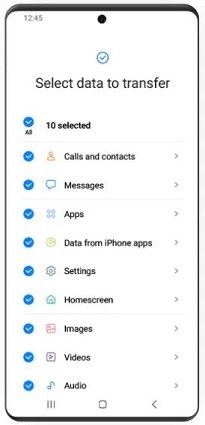
Метод 2: Переключиться на Android — Google Pixel
Если ваш новый телефон Android является Google Pixel, вы можете использовать приложение Switch to Android для перемещения данных. Это приложение, доступное в App Store, которое позволяет перемещать данные.
Примечание: Все последние модели Google Pixel, включая 6 и 7, поддерживают этот метод.
Тем не менее, вот как передавать файлы с iPhone на Android с помощью этого метода.
![]()
- В процессе настройки Google Pixel нажмите «Нет кабеля?».
- Вы увидите экран «Копировать другим способом», нажмите «Ок».
- Нажмите «Использование устройства iPhone».
Метод 3: Xperia Transfer 2 — Sony Xperia
Если ваш новый телефон Sony Xperia, вы можете использовать приложение Xperia Transfer 2 для перемещения данных. Музыка, фотографии, видео, контакты (Xperia Transfer 2 не может передавать данные из приложений.)
Обратите внимание, что ваша версия iOS должна быть 9.0 или выше. Прежде чем начать процесс передачи данных, убедитесь, что батареи как на новых, так и на старых устройствах заряжены не менее чем на 50%.
Вот как его использовать.
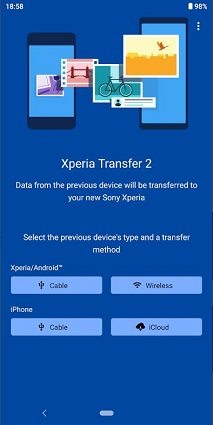
- Создайте резервную копию данных iPhone в облаке с помощью резервного копирования iCloud.
- Откройте Xperia Transfer на новом телефоне.
- Выберите «iCloud» в разделе iPhone.
Метод 4: Копировать мои данные
Если вы хотите знать, как передавать данные с iPhone на Android без компьютера, и вы не хотите использовать Smart Switch, Switch to Android, Xperia Transfer, вы также можете использовать Copy My Data app.
Это приложение, доступное на Android и iOS, которое вы можете использовать для копирования данных (изображений, видео, документов, контактов и музыки) между устройствами с легкостью.
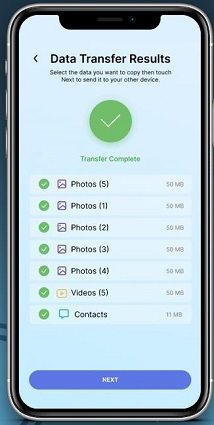
- Загрузите приложение на оба телефона и откройте его.
- Подключите оба телефона к одному и тому же Wi-Fi.
- Выберите передачу данных по Wi-Fi.
- Подключите оба телефона, следуя инструкциям на экране.
- Выберите, что вы хотите перенести. Дождитесь завершения процесса.
Метод 5: Google Диск
Наконец, вы можете использовать Google Drive для резервного копирования всех ваших важных данных в облако с iPhone, а затем восстановить их на вашем устройстве Android.
- Только 15 ГБ бесплатного хранилища доступно для всех пользователей Google Диска в Gmail, Google Диске и Google Фото.
Вот как это сделать.
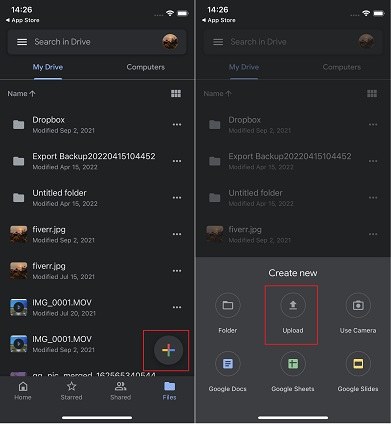
- Откройте Google Диск на iPhone.
- Загрузите все файлы, для которых требуется создать резервную копию.
2. Ручная передача данных с iPhone на Android
Если ни один из вышеперечисленных методов не сработал для вас, вы можете вручную передать все свои данные, используя Tenorshare iCareFone.
Это самый надежный метод, поскольку он не зависит от беспроводной связи. Вместо этого он копирует ваши данные с iPhone на компьютер, а затем с компьютера на Android напрямую. Вы можете экспортировать свои контакты, музыку, заметки, напоминания, видео, изображения и даже файлы из внутренней памяти вашего iPhone на свой компьютер (затем на Android).
Вам не нужно беспокоиться об ограничении хранилища, времени передачи или скорости передачи, и это намного проще, чем другие методы выше.
Вот как его использовать.

- Загрузите и установите iCareFone на свой компьютер, затем откройте его. Подключите iPhone к компьютеру. Выберите вкладку «Резервное копирование и восстановление» на левой панели, затем выберите «Резервное копирование».
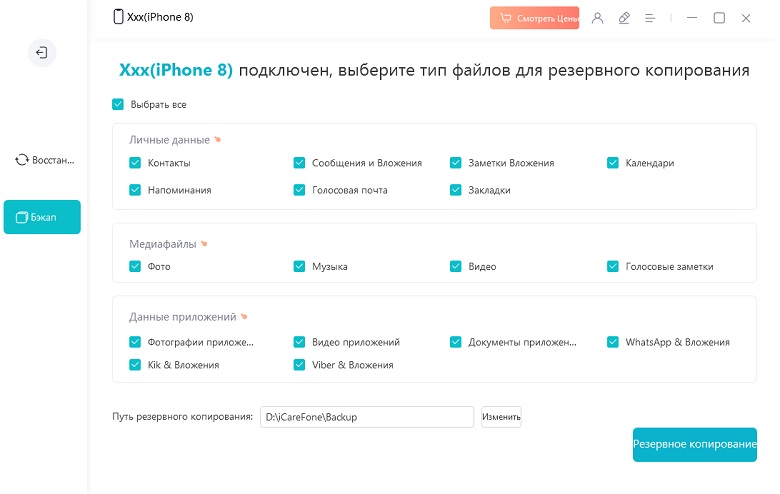
Выберите все данные. Нажмите Резервное копирование и дождитесь завершения процесса.

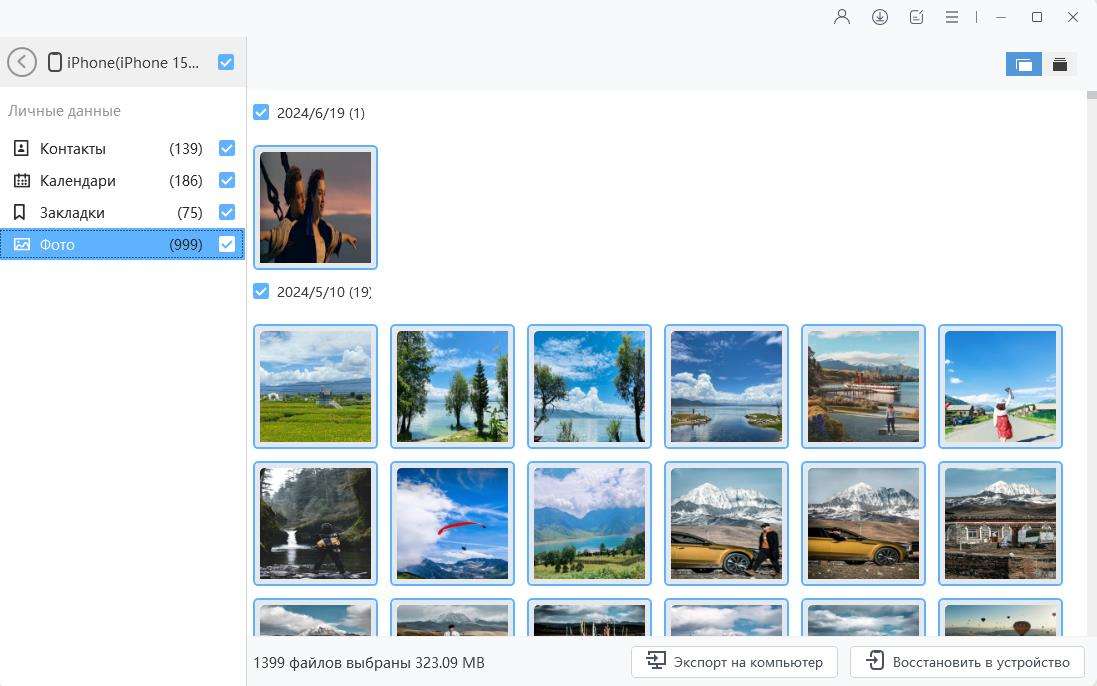
Теперь перейдите на вкладку Восстановление и выберите все, что вы хотите перенести. Нажмите кнопку «Экспорт на компьютер» и дождитесь ее завершения.
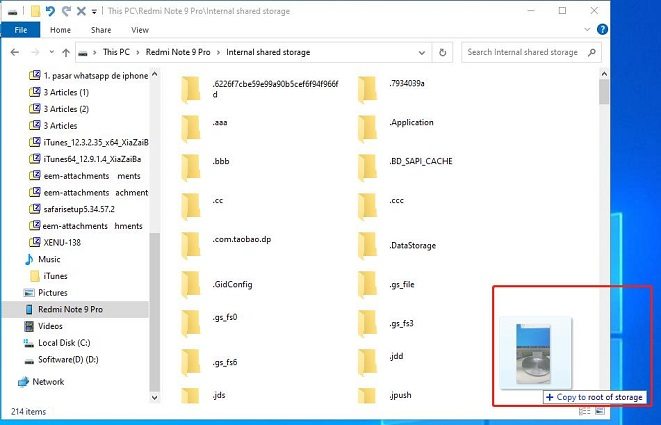
Подключите телефон Android к тому же компьютеру. Скопируйте все экспортированные данные и вставьте их во внутреннюю память вашего телефона Android.
3. Используйте адаптер USB A — USB C для передачи данных
Если вы переключаетесь на телефон Google Pixel или Samsung, вы можете использовать USB-кабель для подключения обоих телефонов и передачи данных через него. Этот метод также можно использовать с Xperia Transfer 2.
Вам понадобится адаптер для подключения обоих телефонов. Телефоны Google Pixel поставляются с разъемом в коробке. Но, если вы используете другой бренд смартфона, вам нужно будет купить разъем отдельно.
Вот как это происходит.
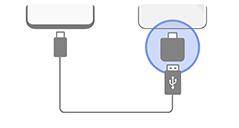
- Во время настройки телефона Android выберите копирование данных с iPhone.
- Connect both phones using the cable.
4. Советы перед передачей данных на Android
Вот несколько советов, которые вы должны иметь в виду при передаче данных.
- Если вы используете приложение для синхронизации фотографий, например Google Фото, вам не нужно передавать фотографии и видео отдельно. Просто установите приложение на новый телефон, и ваши фотографии будут синхронизированы автоматически.
- Ваши контакты синхронизируются с вашим аккаунтом Google. Таким образом, если вы вошли в свою учетную запись Google на своем iPhone, вы можете войти в нее на своем новом телефоне Android, и ваши контакты будут синхронизированы автоматически.
- Рекомендуется постоянно хранить резервную копию всех ваших данных на компьютере (одним щелчком мыши, чтобы создать резервную копию iPhone на компьютере бесплатно)!
Подводя черту
И вот как передавать контакты с iPhone на Android — или любые другие данные, если на то пошло.
Помните, что если ни один из беспроводных методов не работает хорошо для вас, Tenorshare iCareFone является окончательным решением.
Обновление 2023-03-22 / Обновление для Перенести iPhone данные
Источник: www.tenorshare.ru
Как перенести данные с iPhone на Samsung S20 / S10 / S9 / S8 / S7
[Итоги]: При переносе данных с iPhone на Samsung S20, S10 или другие смартфоны Samsung серии S вам может потребоваться передача таких данных, как сообщения, контакты, фотографии, данные WhatsApp, видео, музыка, журналы вызовов с iPhone на телефон Samsung. Читайте дальше, чтобы узнать, как быстро и легко переключать данные iPhone на мобильный телефон Samsung Galaxy.
Все же серии Samsung Galaxy S20 являются последним смартфоном Samsung, когда Samsung Galaxy S20 был выпущен, вы можете купить новую Galaxy 20 вместо iPhone, когда у вас будет новый Samsung S20, как перенести данные с iPhone на Samsung S20 / S20 + / S20 Ultra? Возможно, вы будете использовать Samsung Smart Switch для синхронизации данных с iPhone на беспроводной Galaxy S20, но на самом деле: вы не можете передавать сообщения, фотографии, видео, музыку и сообщения WhatsApp со старого iPhone на Samsung Galaxy S20 (Plus), верно?
В этой статье мы научим вас, как передавать все данные и файлы, включая контакты, фотографии, видео, музыку, текстовые сообщения, историю звонков, сообщения WhatsApp и многое другое с iPhone 4 / 4S 5 / 5C / 5S / 6/6 Plus / 6S / 6S Plus / SE / 7/7 Plus / 8/8 Plus / X / XS / XR / 11 для Samsung S20, а также Samsung S10 / S9 / S8 / S7 / S6 / S5 / Note 10 / Note 9 / Note 8 / Note 5 и другие телефоны Android.
- Способ 1. Один клик для передачи данных с iPhone на Samsung Galaxy S20
- Способ 2. Samsung Smart Switch: передача данных на Samsung Galaxy S20
Сравнение беспроводной передачи (Samsung Smart Switch) и передачи данных по кабелю (Phone Switch Software)
- Беспроводная передача с iPhone на Samsung с помощью Samsung Smart Switch: контакты, календарь, заметки, список приложений, журнал вызовов / черный список, закладки, часы и Wi-Fi.
- Передача данных с iPhone на Samsung с помощью Phone Switch или Phone Transfer: контакты, сообщения, фотографии, видео, музыка, сообщения WhatsApp, данные приложений и многое другое. Более того, инструмент передачи по телефону также поддерживает передачу данных между Android, iOS и Windows.
Идите дальше и узнайте, как передавать данные с iPhone на Samsung Galaxy S20!
Способ 1. Один клик для переноса данных с iPhone на Samsung S20
- Передача данных между iPhone и телефоном Samsung Galaxy напрямую.
- Перенос iCloud и iTunes резервного копирования на устройства Android легко.
- Поддерживает резервное копирование Android, iPhone на Mac или ПК с Windows.
- Передача журналов вызовов, контактов, сообщений, календарей, музыки, фотографий и видео.
- Совместим практически со всеми iPhone и устройствами Android.
- Этот инструмент для переноса с iPhone на Android может быть использован в будущих телефонах серии Galaxy S11 компании Samsung.
Теперь загрузите Phone Toolkit — Phone Switch (с версией для Mac) и попробуйте передать данные iPhone на Samsung S20.




Руководство: передача данных с iPhone на Samsung Galaxy S20
Шаг 1. Запустите Phone Toolkit на компьютере
Запустите Phone Toolkit на своем компьютере и выберите «Switch» среди модулей.

Шаг 2. Подключите iPhone и Samsung Galaxy S20 к компьютеру
В следующем окне вам необходимо подключить к компьютеру телефон iPhone и Galaxy S20 (Plus). Для этого просто возьмите два прилагаемых USB-кабеля. После этого ваши устройства могут быть успешно обнаружены. Ваш iPhone должен быть обнаружен как устройство-источник, а затем отображен в левой части окна, однако новый Samsung Galaxy S20 должен быть назван как телефон-получатель, отображаемый с правой стороны.

Примечание. Если ваши устройства не в правильном положении, нажмите кнопку «Перевернуть», чтобы переключить их.
Шаг 3. Перенос файлов с iPhone на Samsung S20
Как вы можете видеть, многие из переносимых типов данных перечислены в середине. Теперь выберите контент, который вы хотите скопировать с iPhone на Samsung Galaxy S20, установив флажок рядом с типом данных. Стоит отметить, что журналы вызовов и параметры приложений недоступны для совместимой проблемы между iOS и Android. Когда вы выбрали типы данных, которые хотите перенести, нажмите «Начать передачу». И когда строка процесса достигает конца, нажмите «ОК», чтобы завершить процесс.

Бесплатно загрузите Phone Toolkit и начните копировать данные iPhone на Samsung Galaxy S20.




Способ 2. Samsung Smart Switch: передача данных с iPhone на Samsung S20
Компания Samsung разработала сервис беспроводной передачи данных для передачи данных с Android, iOS, BlackBerry, Windows Phone на устройства Samsung. Купив новый Samsung Galaxy S20, вы можете передавать данные на свой новый телефон Samsung по беспроводной связи. Давайте научим вас, как передавать данные с iPhone на Galaxy S20 по беспроводной сети с помощью Samsung Smart Switch.
Руководство: Беспроводная передача данных с iPhone на Samsung S20 с помощью Samsung Smart Switch
Шаг 1: Откройте приложение Samsung Smart Switch на своем новом Galaxy S20.
Шаг 2: Коснитесь «БЕСПРОВОДНАЯ».
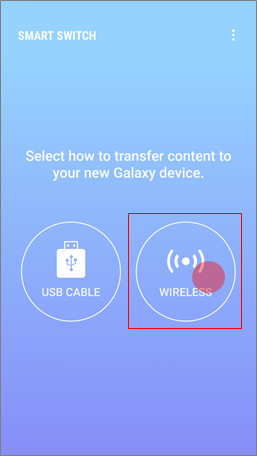
Шаг 3: Нажмите ПОЛУЧИТЬ.
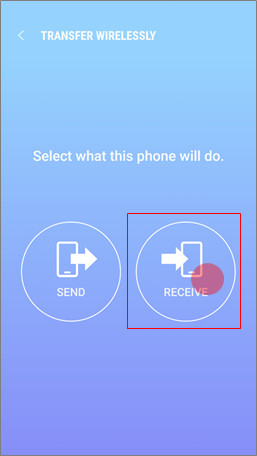
Шаг 4: Коснитесь iOS.
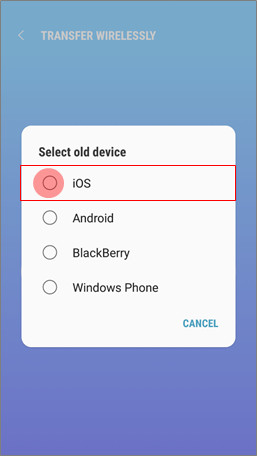
Шаг 5: Введите свой Apple ID и пароль. Затем нажмите ВХОД, чтобы подключиться к вашей учетной записи iCloud.
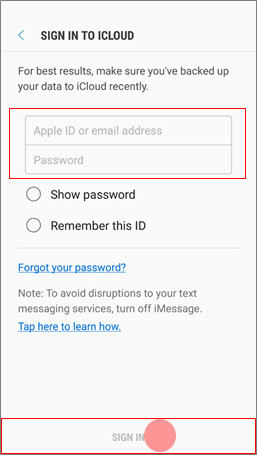
Шаг 6: Выберите контент, который вы хотите передать. Отмените выбор контента, который вы не хотите импортировать из своей учетной записи iCloud. Затем коснитесь ИМПОРТ.
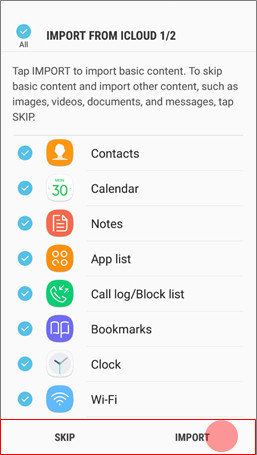
Шаг 7: Нажмите ПРОДОЛЖИТЬ, чтобы импортировать дополнительный контент из вашей учетной записи iCloud.
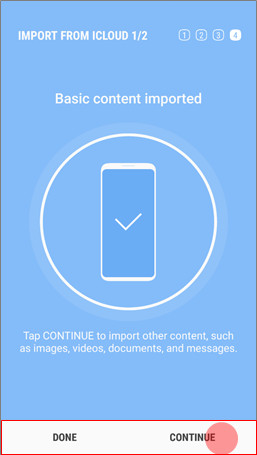
Шаг 8: Выберите контент, который вы хотите передать. Отмените выбор контента, который вы не хотите импортировать из своей учетной записи iCloud. Затем коснитесь ИМПОРТ.
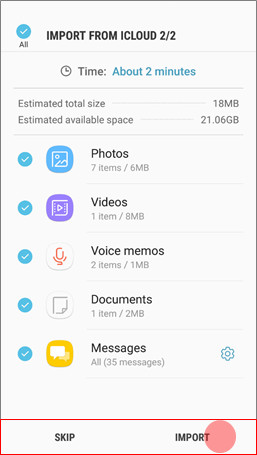
Конец: Выберите правильный путь из двух решений выше. Попробуйте бесплатно с помощью трех удобных инструментов: Phone Switch, Phone Transfer и Samsung Smart Switch. Если вы хотите передавать сообщения WhatsApp или резервные сообщения WhatsApp, мы рекомендуем вам использовать Телефонный инструментарий — Телефонный переключатель.
Оставьте тот, который вам больше нравится, для дальнейшего использования. Другие вопросы? Не стесняйтесь оставлять свои комментарии ниже.
Источник: www.android-iphone-recovery.com